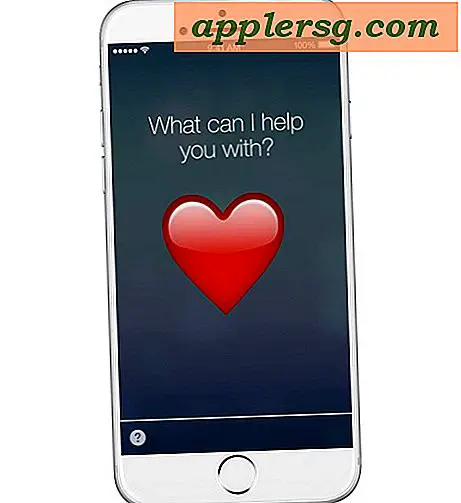Slik rengjør du Installer OS X Yosemite

De fleste Mac-brukere som oppgraderer til OS X Yosemite, bør gå gjennom standardprosessen via Mac App Store og starte installasjonen derfra, det er uten tvil den enkleste tilnærmingen, og det går vanligvis feilfritt. Noen brukere liker å utføre det som er kjent som en ren installasjon av Mac OS X, men som i utgangspunktet tørker Mac-stasjonen, og starter med en helt ny uberørt installasjon av OS X Yosemite, og deretter manuelt kopiering eller tilgang til filer og re- installerer apper. Mens ren installering ikke er spesielt vanskelig, anses den mer avansert fordi det er en mye mer praktisk og langvarig prosess enn bare å oppdatere til OS X 10.10 gjennom App Store.
For de som er interessert i å utføre en ren installasjon på Mac-en, som i utgangspunktet gjør at OS X Yosemite ser ut som om den var helt ny, uten noen innstillinger, preferanser, apps eller noe annet overført fra før, vil vi dekke prosessen grundig i denne gjennomgangen.
Kravene til friske installasjoner er ganske enkle:
- En Mac som kan kjøre OS X Yosemite - når det gjelder systemkrav, er maskiner som støtter Yosemite de samme som det som kan kjøre Mavericks
- En OS X Yosemite oppstartbar installasjonsdriver - vanligvis er dette en USB-disk, men det kan være uansett så lenge driften er oppstartbar, installasjonsprogrammet av seg selv er utilstrekkelig med mindre du er frisk installert på en annen partisjon eller volum. Hvis du ikke har gjort en av disse ennå, gjør det først
Viktig : En ren installasjon av OS X Yosemite krever at du formaterer Mac-harddisken, noe som betyr at alt innhold på disken blir fjernet og slettet. Pass på at du har sikkerhetskopierte viktige filer før du prøver dette.
Slik utfører du en fersk installasjon av OS X Yosemite på en Mac
- Sikkerhetskopiere Mac med Time Machine eller ved å kopiere de viktigste dataene manuelt til en ekstern stasjon - aldri hopp over sikkerhetskopiering av viktige data
- Fest OS X Yosemite oppstartbar installasjonsdriver til Mac, og start deretter på nytt som normalt
- Under oppstart ned OPTION-tasten til en oppstartsvalgsmeny vises, velg "Installer OS X Yosemite" som stasjonen for oppstart (dette er USB-installasjonsprogrammet)
- Når "OS X Utilities" skjermen vises, velg "Disk Utility"
- Velg harddisken (eller partisjonen) fra venstre side menyen som er destinasjonen for den rene Yosemite-installasjonen, velg deretter "Slett" -fanen
- Velg Format-typen som "Mac OS Extended (Journaled)", oppgi stasjonen noe åpenbart (som Macintosh HD eller Yosemite HD), og velg deretter "Slett" - dette vil formatere stasjonen / partisjonen og alt innholdet på det
- Når stasjonen er ferdig med formatering, avslutter du Diskverktøy for å gå tilbake til OS X Utilities-menyen
- Nå fra "OS X Utilities" -menyen, velg "Installer OS X"
- Klikk gjennom vilkårene for bruk og grunnleggende, og velg den nyformaterte "Macintosh HD" eller "Yosemite HD" -disken for å angi som mål for den ferske installasjonen av OS X





OS X Yosemite vil installere en helt ren skifer versjon av seg selv på den tomme destinasjonsstasjonen, noe som gir brukeren en ny start. Fordi stasjonen ble formatert først, vil ikke noe eksisterende operativsystem bli oppdatert, og intet annet innhold på stasjonen vil bli brakt over.
Som dekket i en egen artikkel, kan det ta en stund å installere den nyeste versjonen av OS X, men rene installasjoner er vanligvis raskere enn oppgraderinger. Ikke desto mindre kan Yosemite-installasjonen virke fast, men det er sannsynligvis ikke, og det å vente det er vanligvis det riktige valget.
Når installeringen er fullført, starter Macen på nytt i OS X Yosemite og går gjennom den vanlige nye oppsettprosessen.

Husk at det ikke kommer noen data på volumet bortsett fra den friske Yosemite-installasjonen, så det er opp til brukeren å installere nødvendige apper, justere innstillinger og, viktigst, gjenopprette eller overføre sine viktige dokumenter og filer igjen.